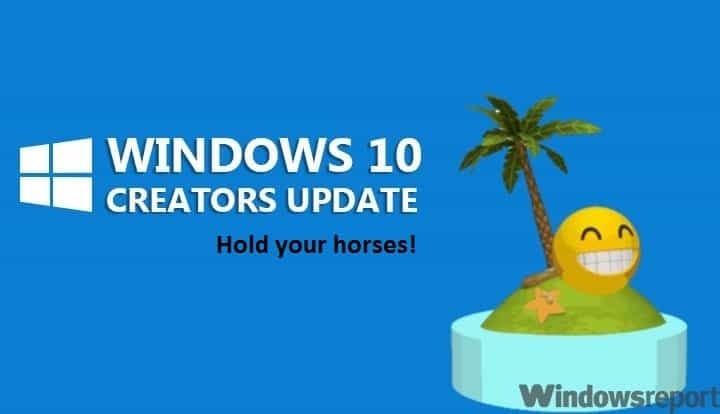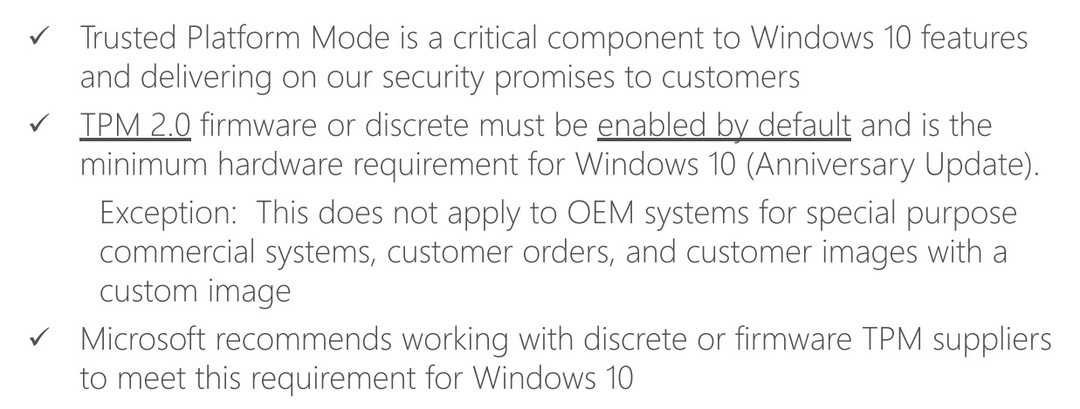See tarkvara hoiab teie draiverid töökorras ja hoiab teid kaitstud tavaliste arvutivigade ja riistvaratõrgete eest. Kontrollige kõiki draivereid nüüd kolme lihtsa sammuga:
- Laadige alla DriverFix (kinnitatud allalaadimisfail).
- Klõpsake nuppu Käivitage skannimine leida kõik probleemsed draiverid.
- Klõpsake nuppu Draiverite värskendamine uute versioonide saamiseks ja süsteemi talitlushäirete vältimiseks.
- DriverFixi on alla laadinud 0 lugejaid sel kuul.
Siin on kaks viisi desinstallimiseks Windowsi holograafiline platvorm - Windows 10 Creators Update'i uus funktsioon - kui see pole teile kasulik.
Windows Holographic on praktiliselt VR-platvorm, mis lisab segatud reaalsuse kogemused saadaval Microsoft HoloLensis, pakkudes holograafilist kestat, interaktsioonimudelit, Xbox Live'i teenuseid ja taju-API-sid.
Mõnel kasutajal ei pruugi see funktsioon nende puhul eriti kasulik olla, isegi kui neil on ühilduv riistvara, nii et tahtsime teile mõnda näidata võimalusi sellest vabaneda.
kuidas eemaldada segatud reaalsus - arvan, et see oli holograafiline
KUIDAS? Ei vaja seda. Ei taha seda. IMO on minu olukorra jaoks pigem MS-i kohevus ja täispuhumine.
Selle jaoks on olemas UNINSTALL-lüliti, kuid see ei toimi, nagu teiste MS-de korral lükake see kurgu alla!
Kuidas Windowsi segatud reaalsust täielikult eemaldada?
1. Eemaldage registrist väärtused

Registrikirjete eemaldamine, kuna see meetod võib viidata, võib olla ohtlik rada. Sellest hoolimata on see parim viis segatud reaalsuse eemaldamiseks Windows 10-st. Kuigi võime järeldada
- Taaskäivitage arvuti ja eemaldage järgmised registriväärtused:
- Eemalda FirstRunSucceeded alates
HKEY_CURRENT_USERSoftwareMicrosoftWindowsCurrentVersionHolographic - Eemalda Eelistage DesktopSpeakerit ja
EelistaDesktopMic alates HKEY_CURRENT_USERStarkvaraMicrosoftWindowsCurrentVersionHolographicSpeechAndAudio - Eemalda DisableSpeechInput alates
HKEY_CURRENT_USERStarkvaraMicrosoftSpeech_OneCoreSettingsHolographic - Eemalda DeviceId ja Režiim alates
HKEY_LOCAL_MACHINES TarkvaraMicrosoftWindowsCurrentVersionPerceptionSimulationExtensions - Jätkamiseks peaksite eemaldama json alates
C: kasutajad {kasutajanimi} AppDataLocalPackagesMicrosoft. Windows. HolographicFirstRun_cw5n1h2txyewyLocalState- ja see fail tuleks eemaldada kõigi kasutajate jaoks, kes kasutasid Windowsi segatud reaalsust. - Eemaldage ka sisu SpatialStore faili ja pidage meeles, et on oluline mitte ise faili eemaldada! Leiate selle:
C: ProgramDataWindowsHolographicDevicesSpatialStore - Eemaldage ka funktsiooni-nõudmisel CAB. Segareaalsus tugineb selleks, et töötada. Juhtseade on kasutaja allalaadimise ajal varem alla laaditud ja see tuleks kõrvaldada. Avage PowerShell administraatori režiimis ja tippige: Dism / Online / Get-võime
- Jätkake ja kopeerige alguse saanud Capability'i identiteet Holograafiline. Töölaud. Kui te ei leia seda, tähendab see, et fail pole installitud.
- Lõpuks peaksite Windowsi uuesti taaskäivitama ja see peaks trikki tegema.
2. Registri muutmine
Microsofti kogukonna leht pakub veel ühe lihtsa lahenduse eemaldamiseks Segatud reaalsus. Registriredaktori kaudu peate lihtsalt minema seadete põhilehele. Soovitame olla ettevaatlik, kuna selle registri muutmisega kaasnevad teatud riskid. Seetõttu soovitab Microsoft teil varundada register.
Microsofti sõnul peaksite järgima neid samme:
1. Kui rakendus Mixed Reality on avatud, sulgege sätted.
- Avage registriredaktor.
- Minge järgmisele registrivõtmele:
HKEY_CURRENT_USERStarkvaraMicrosoftWindowsCurrentVersionHolographic4. - Muutke / looge uus 32-bitine DWORD-nimeline väärtus FirstRunSucceeded.
- Lisamiseks lisage väärtuskuupäevaks 1 Segatud reaalsus menüüsse Seaded.
- Kui soovite selle eemaldada, määrake see väärtuseks 0. (Kui kasutate Windows 10-64-bitist, peate ikkagi looma 32-bitise DWORD-väärtuse).
- Taaskäivitage arvuti ja minge rakendusse Seaded. Kui määrate DWORD-väärtuseks 0, peaks segatud reaalsus kaduma.
Juhul, kui te pole ikka veel probleemi lahendanud, palub Microsoft teil kenasti tagasisidet saata ja probleemist teatada.
SEOTUD LUGUD KONTROLLIMISEKS:
- Windowsi holograafiast saab Windowsi segatud reaalsus
- Microsoft soovib, et originaalseadmete tootjad ehitaksid üliõhukesi ülivõimsaid Windows 10 arvuteid
- Windowsi segatud reaalsus jõuab Windows 10 siseringi sisemusse viimases järgus